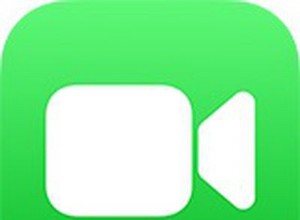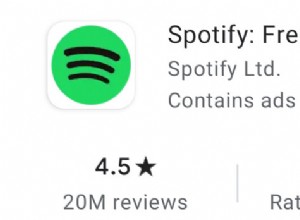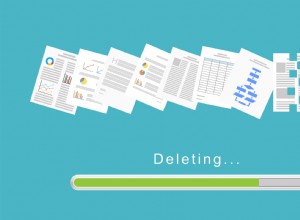هل غالبًا ما تجد نفسك تعاني من ضعف إشارة WiFi بحيث يتعذر عليك زيارة مواقع الويب أو استخدام التطبيقات أو بث مقاطع الفيديو؟ في مثل هذه الحالات ، يكون من المفيد معرفة كيفية تعزيز إشارة WiFi على جهاز iPhone أو iPad.
لقد وضعنا هذا الدليل الذي يضم تسعة حلول وتوصيات معًا لمساعدتك على زيادة سرعة WiFi لديك للحصول على تجربة تصفح أفضل. الق نظرة.
- أعد تشغيل جهاز التوجيه وجهاز iPhone
- تأكد من عدم وجود انسداد أو الحد الأدنى منه بين جهاز التوجيه و iPhone
- نسيان شبكة WiFi ثم إعادة الانضمام إليها
- إزالة حافظة iPhone السميكة
- قم بتحديث iPhone
- إعادة تعيين كافة الإعدادات
- استخدم DNS المخصص
- اتصل بمزود خدمة الإنترنت الخاص بك
- استثمر في جهاز توجيه أفضل
1. أعد تشغيل جهاز التوجيه وجهاز iPhone
غالبًا ما يتجاهل الأشخاص إعادة التشغيل والانتقال إلى إصلاحات أخرى. تعد إعادة تشغيل جهاز التوجيه طريقة شائعة لإصلاح المشكلة بسرعة دون بذل الكثير من الجهد. لذا ، فلنبدأ باختصار وبسيط.
لإعادة تشغيل جهاز توجيه WiFi ، يمكنك استخدام زر "إعادة التعيين" الفعلي عليه. بدلاً من ذلك ، يمكنك أيضًا إيقاف تشغيله وتشغيله باستخدام المفتاح الموجود في مقبس الحائط (أو عن طريق فصله وتوصيله مرة أخرى). في غضون ذلك ، أعد تشغيل iPhone أيضًا.
ملاحظة :تفضل بزيارة موقع الويب الخاص بالعلامة التجارية لجهاز التوجيه أو اتصل بدعم العملاء وتعرّف على ما إذا كان هناك تحديث للبرنامج الثابت له.
2. تأكد من عدم وجود انسداد أو الحد الأدنى منه بين جهاز التوجيه و iPhone
تقلل المسافة والحواجز بشكل كبير من قوة إشارة WiFi وقدرتها على توفير تجربة مستخدم متسقة.
إذا كنت تواجه إشارات ضعيفة باستمرار ، ففكر في الاقتراب من جهاز التوجيه. وبالمثل ، إذا كانت هناك عدة جدران سميكة بين جهاز التوجيه وأجهزتك ، فحاول إعادة تحديد موقع جهاز التوجيه.
بدلاً من وجود جهاز التوجيه في أحد أركان المنزل ، تحقق مما إذا كان يمكنك إعداده في مكان ما في المنتصف بحيث تصل الإشارات بشكل مناسب إلى كل جانب من جوانب المنزل.
3. نسيان شبكة WiFi وإعادة الانضمام إليها
قبل المضي قدمًا في ذلك ، تأكد من معرفة كلمة مرور WiFi الخاصة بك. إذا كنت لا تعرف ذلك ولا يمكنك اكتشافه ، فتخط هذا الحل وانتقل إلى التالي.
- افتح الإعدادات على هاتف iPhone وانقر على WiFi .
- انقر على المعلومات (i) بجوار WiFi المتصل الاسم .
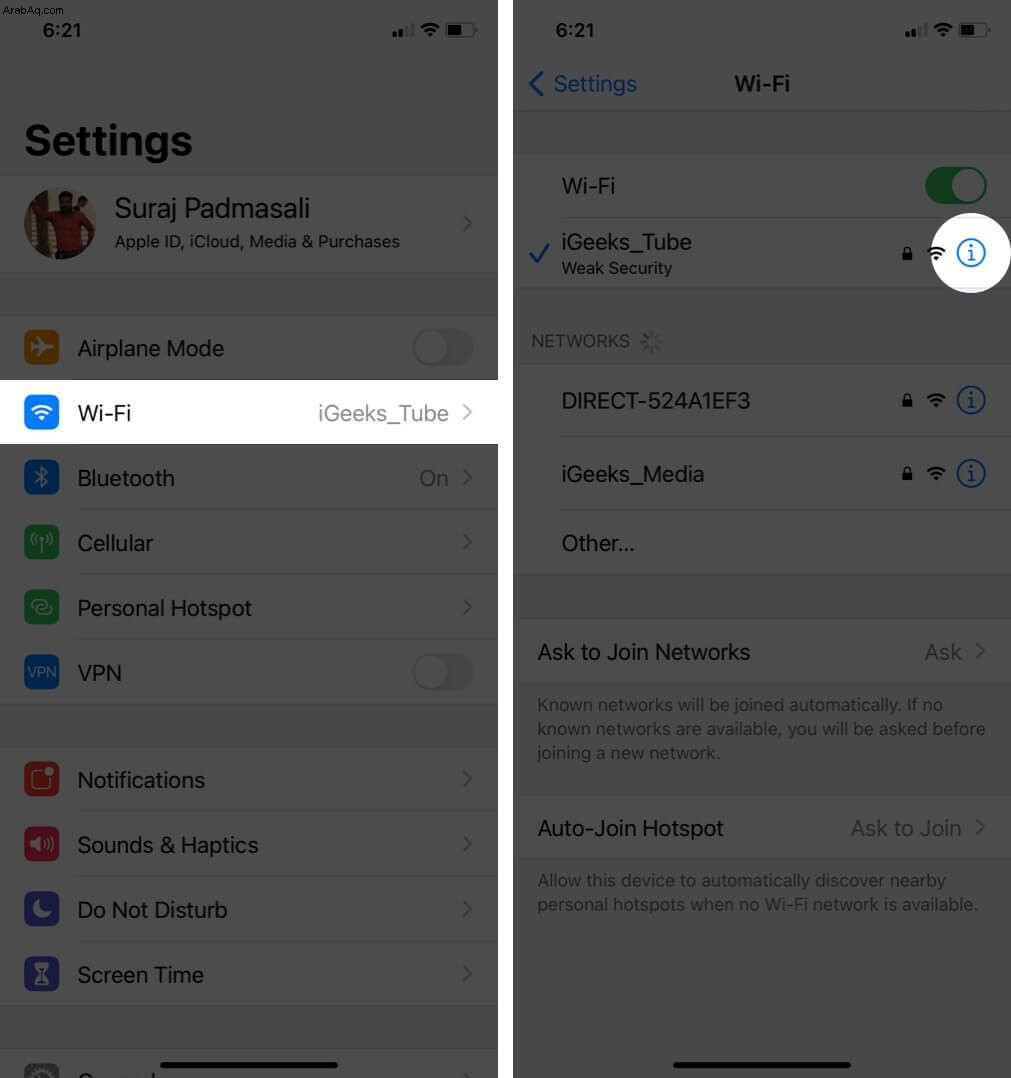
- انقر على نسيت هذه الشبكة → نسيت .
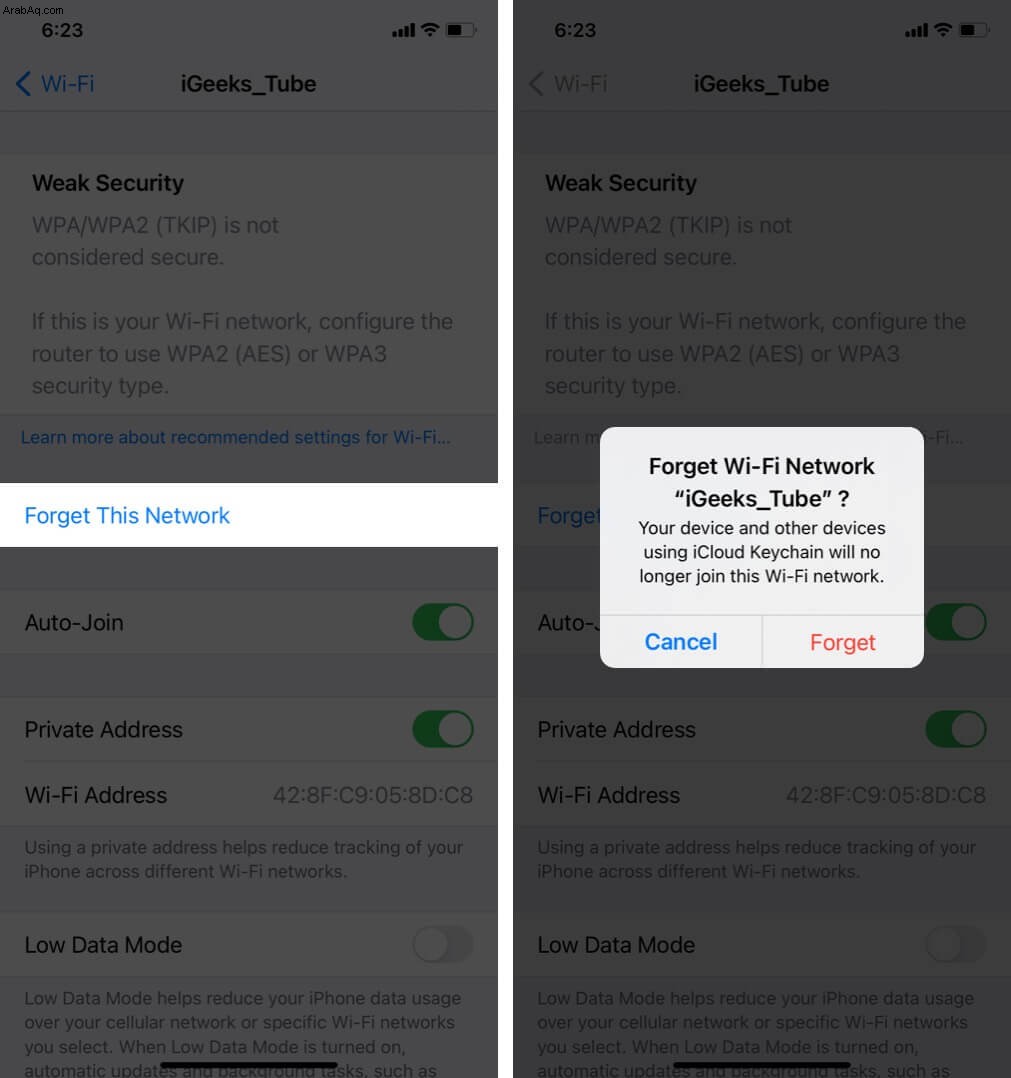
- اختياري ولكن يوصى به:أعد تشغيل iPhone.
- من الإعدادات → WiFi ، انقر على اسم الشبكة وأدخل كلمة المرور الخاصة به للانضمام إليه.
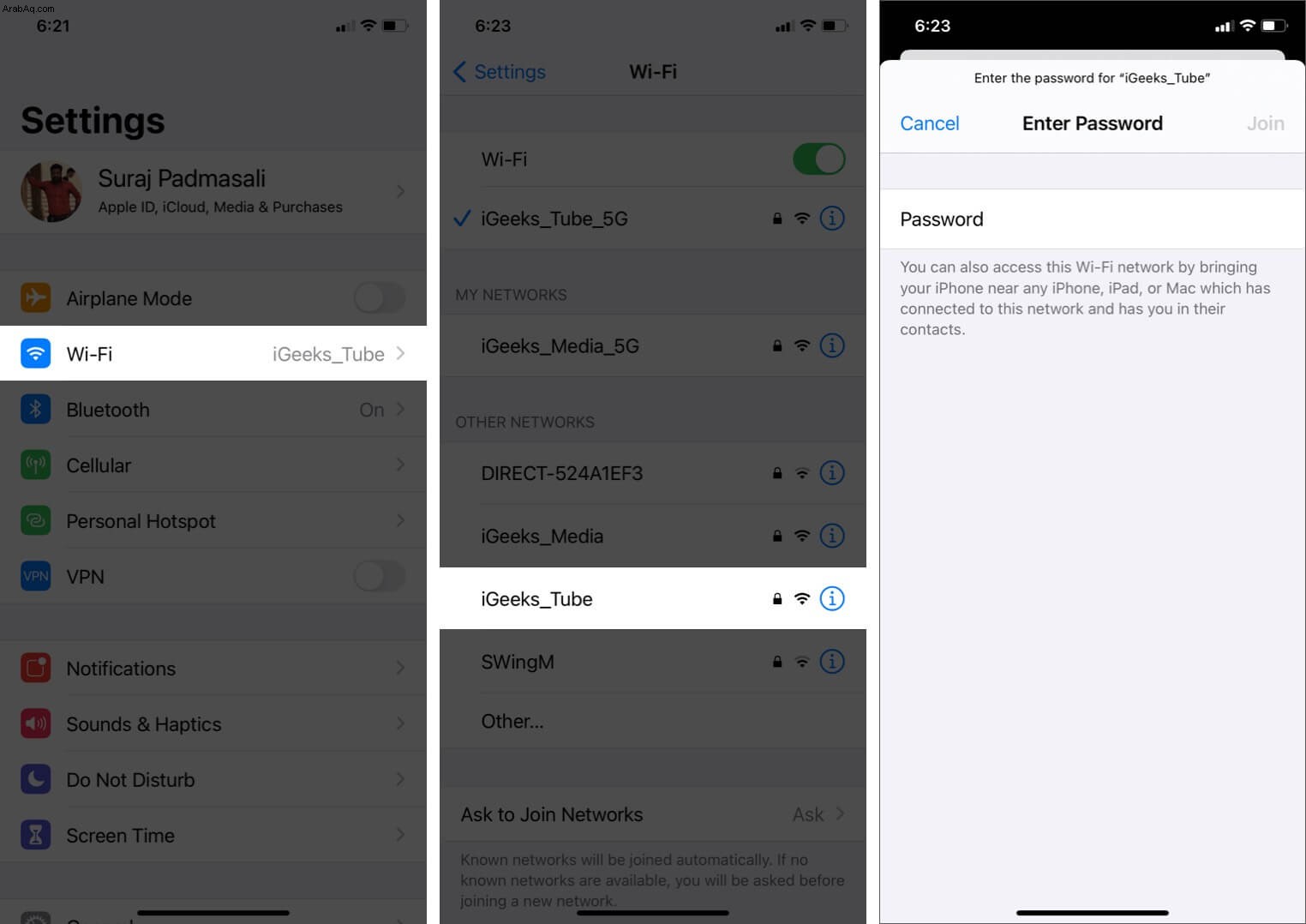
4. قم بإزالة حافظة iPhone السميكة
إذا كنت تستخدم علبة سميكة أو شيء مشابه ، ففكر في إزالته لصالح خيار أخف. قد تتسبب طبقة الحماية الخارجية الضخمة في حدوث القليل من التداخل بين هوائي WiFi والإشارة. لذلك ، للحصول على أفضل النتائج ، اختر غطاء iPhone أفتح.
5. قم بتحديث iPhone الخاص بك
إلى جانب إدخال تغييرات جديدة ، تعمل تحديثات iOS على القضاء على الأخطاء وتحسين قابلية الاستخدام العامة للجهاز. لإصلاح المشكلات المتعلقة باتصال WiFi ، امنح الفرصة لتنزيل أي تحديثات برامج معلقة وتثبيتها.
6. إعادة تعيين كافة الإعدادات
سيؤدي هذا إلى إعادة جميع الإعدادات المخصصة مثل شبكات WiFi المحفوظة وأجهزة Bluetooth وتكوينات VPN وتخطيط الشاشة الرئيسية وما إلى ذلك إلى الحالة الافتراضية. ومع ذلك ، ستظل الأشياء الشخصية مثل التطبيقات والموسيقى والصور ومقاطع الفيديو غير متأثرة.
- في الإعدادات ، انقر على عام .
- مرر إلى النهاية وانقر على إعادة تعيين .
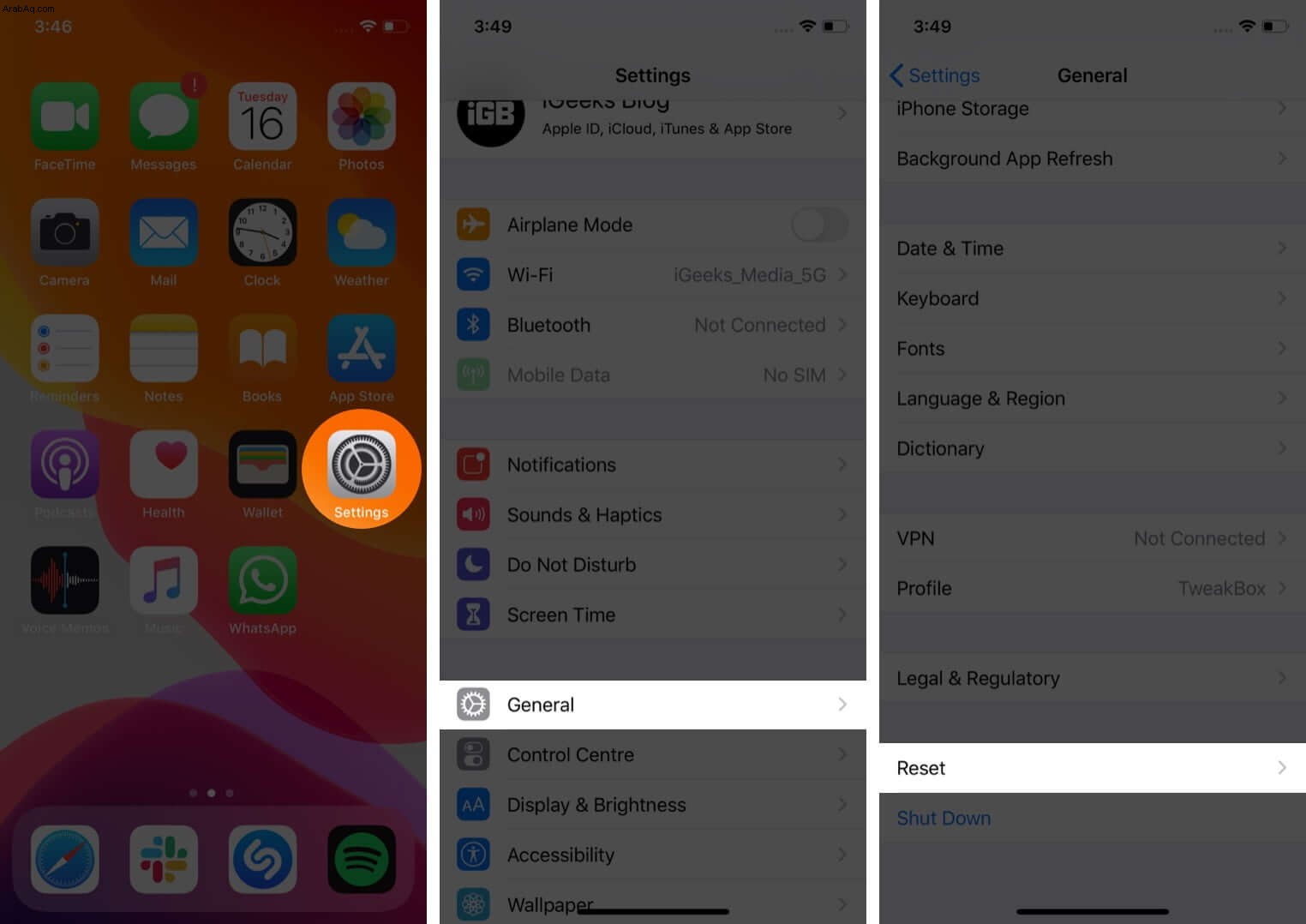
- انقر على إعادة تعيين جميع الإعدادات .
- أدخل رمز مرور iPhone وتأكيد.
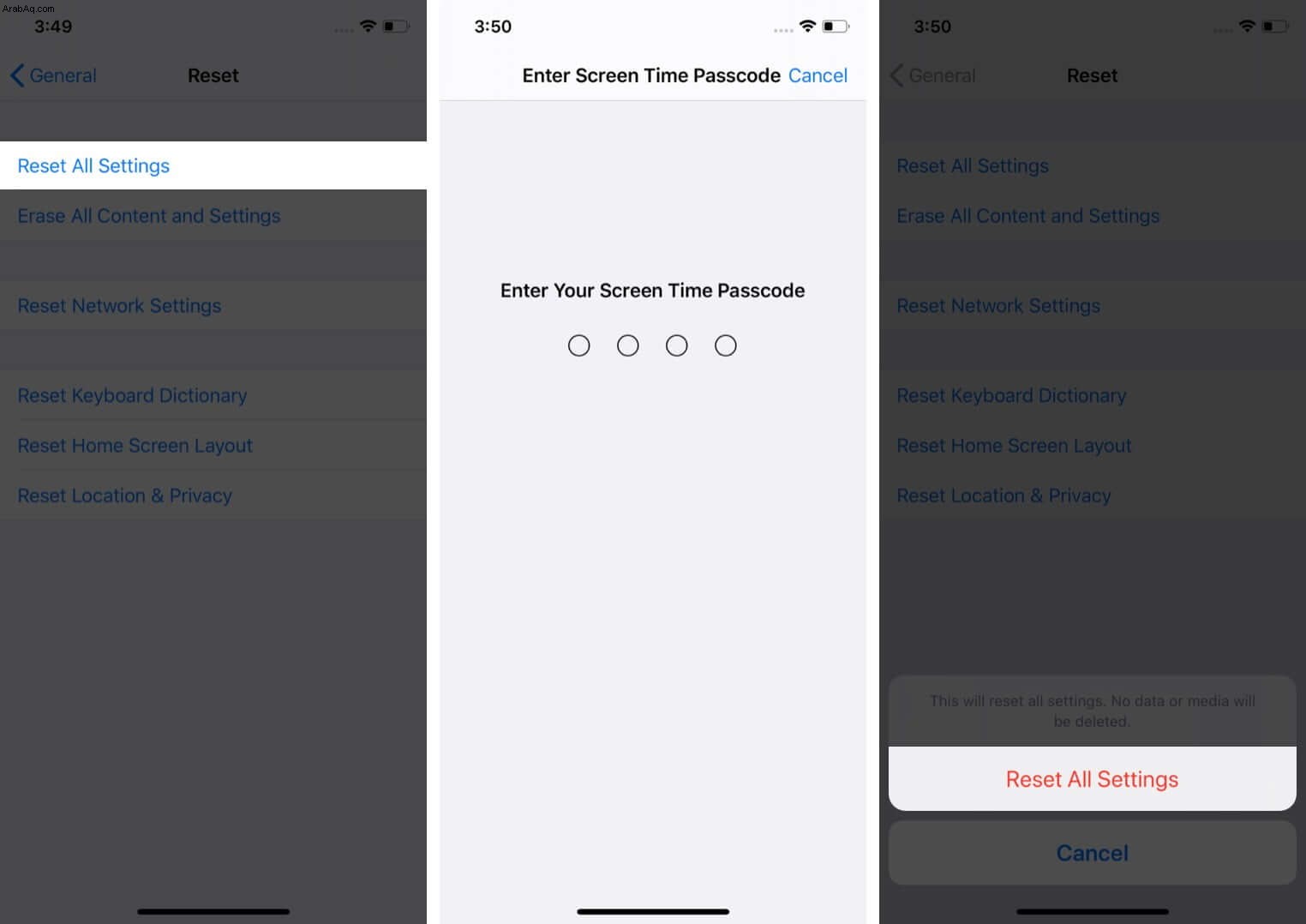
بعد اكتمال إعادة التعيين ، افتح الإعدادات → WiFi ، واتصل بالشبكة المطلوبة عن طريق إدخال كلمة المرور الخاصة بها.
7. استخدم DNS المخصص
في بعض الأحيان ، قد يساعد التبديل إلى DNS المخصص في تحسين إشارة WiFi على جهاز iPhone الخاص بك. لدينا دليل منفصل خطوة بخطوة يوضح لك كيفية تغيير DNS على جهاز iPhone الخاص بك. ألقِ نظرة عليها ومعرفة ما إذا كان لا يمكن أن يساعدك. إذا لم يجلب هذا الحل أي حظ ، فستوضح لك نفس المقالة المرتبطة كيفية الرجوع إلى التكوين الافتراضي لنظام أسماء النطاقات.
ملاحظة :إذا كنت تستخدم VPN ، فالرجاء إيقاف تشغيلها. قد تواجه على الفور سرعات أعلى نسبيًا.
8. اتصل بمزود خدمة الإنترنت الذي تتعامل معه
إذا لاحظت اختناقًا شديدًا في سرعة WiFi ، فاتصل بمزود خدمة الإنترنت وتأكد من عدم وجود فاتورة معلقة أو انقطاع للخادم. عند التخلف عن السداد ، تقوم بعض الشركات بتقليل النطاق الترددي بشكل كبير بدلاً من قطع الخدمة تمامًا. بمجرد مسح أي رسوم ، ستتم إعادة الخدمة إلى السرعة العادية.
بالإضافة إلى ذلك ، من الممكن أيضًا أن يكون هناك انقطاع مؤقت في الخدمة في منطقتك. قد يساعدك الاتصال بمزود خدمة الإنترنت وشرح السرعات المنخفضة لهم.
9. استثمر في جهاز توجيه أفضل
أخيرًا ، قد يكون من الجيد أيضًا الاستثمار في جهاز توجيه متطور مع نطاق ومجموعة ميزات أفضل. حاول إجراء بعض الأبحاث على الويب للعثور على جهاز التوجيه الأنسب لمنزلك.
يمكنك أيضًا زيارة بعض المتاجر المحلية والاستفسار عن رأيهم بشأن أفضل جهاز توجيه يناسب حالتك. إذا كان لديك مساحة أرضية يجب توفيرها ، فيجب أن تعرف المزيد عن الشبكات المتداخلة.
هناك بعض الأشياء الأخرى التي يمكنك القيام بها لتحسين الاتصال وهي تغيير قناة WiFi أو البحث في معززات iPhone WiFi.
تسجيل الخروج ...
هل نجحت في تعلم كيفية تعزيز إشارة WiFi على جهاز iPhone الخاص بك؟ نأمل أن تكون كذلك. أخبرنا عن الحل المناسب لك في التعليقات.
إذا كانت لديك أي أسئلة أخرى متعلقة بشركة Apple ، يسعدنا سماع هذه الأسئلة أيضًا!
اقرأ التالي:
- كيفية تشغيل WiFi Assist على iPhone و iPad
- iPhone متصل بشبكة WiFi ولكن بدون إنترنت؟ وإليك كيفية إصلاحه
- كيفية تغيير شبكة WiFi في مركز التحكم على iPhone